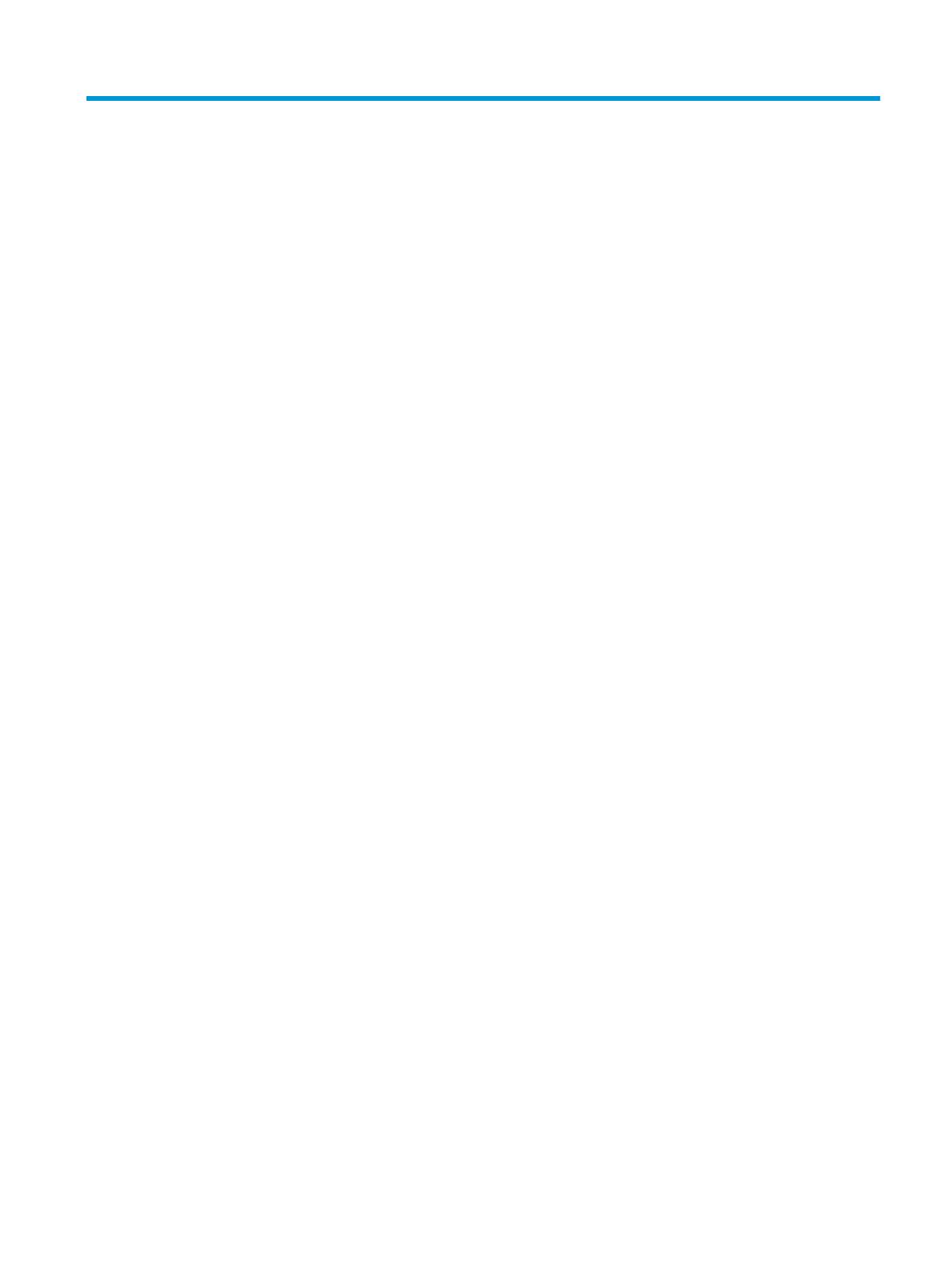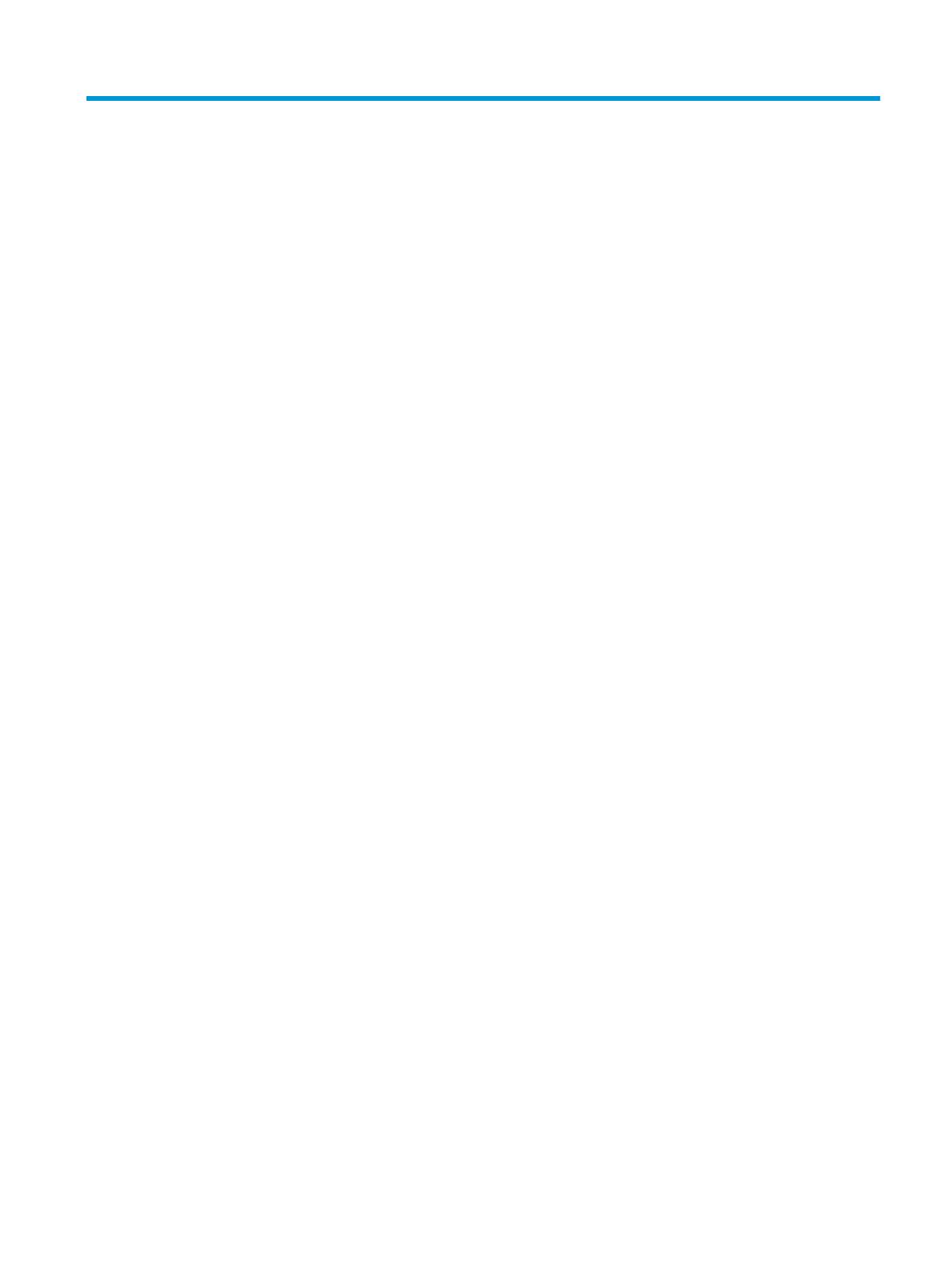
Содержание
1 Приступая к работе ...................................................................................................................................... 1
Важная информация о безопасности ................................................................................................................. 1
Компоненты и функции изделия ........................................................................................................................ 3
Характеристики ................................................................................................................................. 3
Определение компонентов задней панели .................................................................................... 4
Подготовка монитора к работе .......................................................................................................................... 5
Соблюдайте меры предосторожности при подготовке монитора к работе ............................... 5
Установка подставки ......................................................................................................................... 5
Подключение кабелей ...................................................................................................................... 6
Подключение устройств USB ............................................................................................................ 8
Настройка монитора для удобной работы ..................................................................................... 9
Включение монитора ...................................................................................................................... 10
Установка замка безопасности ....................................................................................................... 11
Хранение наушников ...................................................................................................................... 11
Использование подсветки .............................................................................................................. 12
Установка панели монитора ........................................................................................................... 13
Снятие подставки монитора ........................................................................................ 13
Крепление монтажного кронштейна VESA ................................................................. 14
2 Использование монитора ........................................................................................................................... 15
Программное обеспечение и утилиты ............................................................................................................. 15
Включение G-SYNC .......................................................................................................................... 15
Файл со сведениями для установки .............................................................................................. 15
Файл для обеспечения правильной цветопередачи .................................................................. 15
Установка файлов INF и ICM .............................................................................................................................. 16
Установка с оптического диска (доступно в некоторых регионах) ............................................ 16
Загрузка из Интернета ..................................................................................................................... 16
Использование экранного меню (OSD) ............................................................................................................ 16
Выбор меньшего времени отклика для игр ................................................................................. 17
Использование режима глубокого сна ............................................................................................................ 18
Настройка режима «Слабый синий цвет» ........................................................................................................ 19
Включение разгона ............................................................................................................................................ 19
3 Поддержка и устранение неполадок .......................................................................................................... 20
Устранение наиболее распространенных неисправностей .......................................................................... 20
Блокировка экранного меню ............................................................................................................................ 21
v